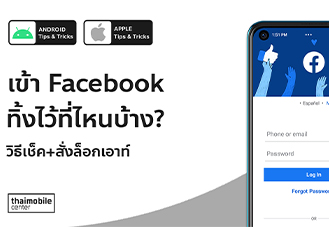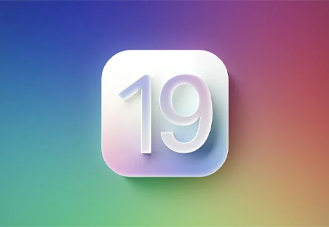วิธีดาวน์เกรด iOS 16 กลับเป็น iOS 15 ด้วย iTunes ทำเองได้ ไม่ยากอย่างที่คิด
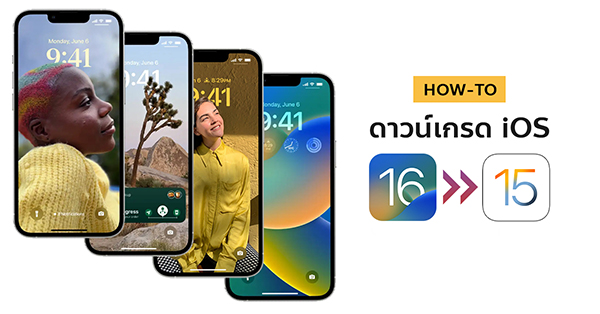
ก่อนหน้านี้เราได้แนะนำวิธีการอัปเกรด iPhone เป็น iOS 16 beta เพื่อลองใช้ฟีเจอร์ใหม่ ๆ กันไปแล้ว แต่ด้วยความที่ยังเป็นเวอร์ชัน beta ทำให้อะไร ๆ อาจจะยังไม่ค่อยสมบูรณ์ บางคนจึงอยากจะดาวน์เกรดกลับไปใช้ iOS 15 เหมือนเดิม ซึ่งก็สามารถทำได้เหมือนกัน เตรียม iPhone และคอมพิวเตอร์ของคุณให้พร้อม แล้วทำตามขั้นตอนดังนี้ได้เลยครับ
ข้อควรระวัง
- การดาวน์เกรดจะทำให้ข้อมูลในเครื่องหายไปทั้งหมด โปรดสำรองข้อมูลก่อนดำเนินการ
- แนะนำให้ใช้สาย Lightning สภาพดีในการเชื่อมต่อเพื่อป้องกันความผิดพลาดที่อาจเกิดขึ้นได้
1. ก่อนอื่นให้เราทำการสำรองข้อมูล iPhone ของเราก่อน โดยทำตามขั้นตอนในบทความ : วิธีสำรองข้อมูล / กู้คืนข้อมูล iPhone
อย่างไรก็ดี หลังจากดาวน์เกรดแล้วเราจะไม่สามารถกู้คืนข้อมูลจากข้อมูลสำรองชุดนี้ได้ เนื่องจากเวอร์ชั่นของ iOS ไม่ตรงกัน จำเป็นจะต้องอัปเดตเป็น iOS 16 ก่อนจึงจะกู้คืนได้
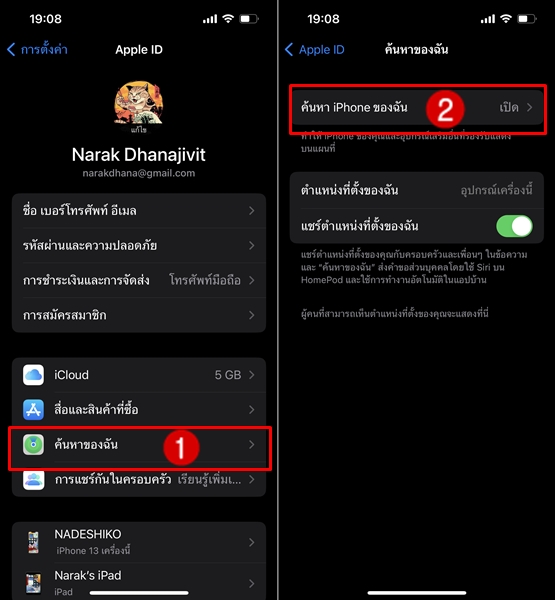
2. ปิด Find My โดยไปที่ การตั้งค่า > Apple ID > ค้นหาของฉัน / Find My แล้วปิดการใช้งาน โดยเราจำเป็นต้องกรอก Apple ID และรหัสผ่านให้ถูกต้องจึงจะปิดใช้งานได้
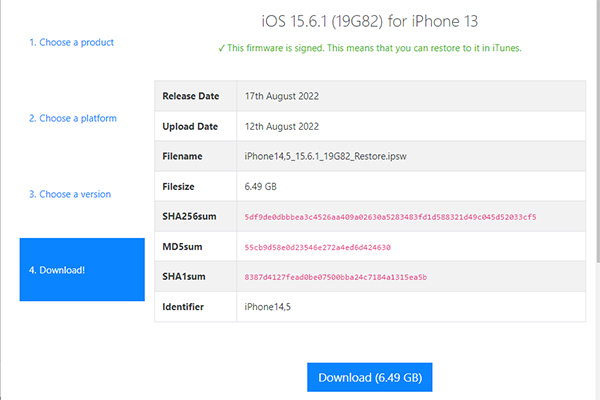
3. เข้าไปที่เว็บไซต์ https://ipsw.me/ เลือกรุ่น iPhone ของคุณ แล้วดาวน์โหลดเฟิร์มแวร์เวอร์ชั่นที่ต้องการ (ในที่นีคือ iOS 15.6.1)
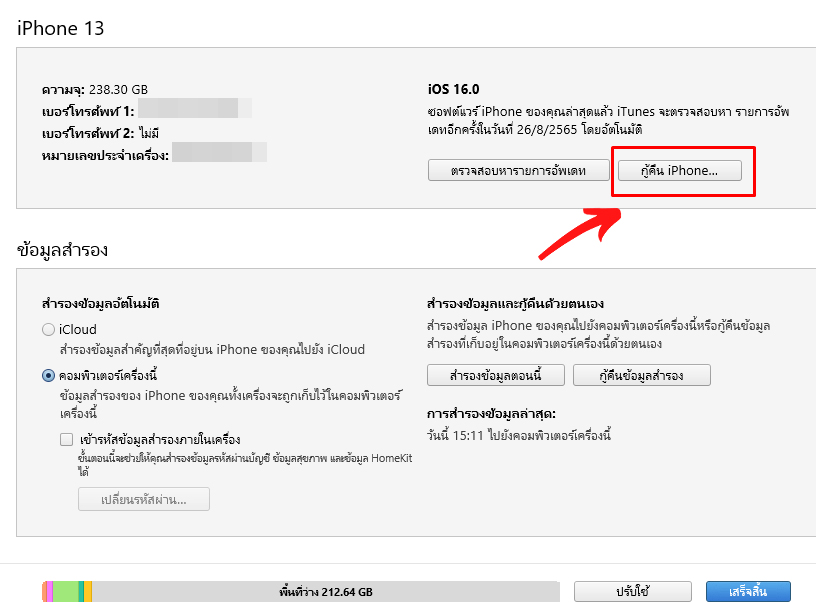
4. เปิด iTunes ขึ้นมา คลิกที่ชื่อ iPhone/iPad จากนั้นกดปุ่ม Shift ค้างไว้ แล้วคลิกที่ Restore iPhone / กู้คืน iPhone แล้วเลือกเฟิร์มแวร์ที่ดาวน์โหลดมาก่อนหน้านี้
5. จะมีหน้าต่างเตือนขึ้นมา ให้กดที่ Restore / กู้คืน แล้วรอจนกว่าจะเสร็จสมบูรณ์
7. หลังจากเสร็จสิ้นการกู้คืน iPhone ของเราจะถูกดาวน์เกรดกลับไปยัง iOS เวอร์ชันเก่า และเราจะต้องตั้งค่าใหม่ตั้งแต่ต้นเหมือนการเปิดใช้งานครั้งแรก
มาถึงตรงนี้ iPhone ของเราก็จะกลับมาเป็น iOS 15 อย่างที่ต้องการแล้ว อย่างไรก็ดีขอเน้นย้ำเรื่องการสำรองข้อมูลอีกครั้ง โดยเฉพาะรหัสผ่าน และข้อมูลเกมที่ยังไม่ได้อัปโหลดขึ้น Cloud ให้จัดการให้เรียบร้อยก่อนดำเนินการเสมอเพื่อความชัวร์ครับ
นำเสนอบทความโดย : thaimobilecenter.com
วันที่ : 19/8/2565